Aplicaciones de Wikimedia/Editaciones sugeridas
Bienvenido a las ediciones sugeridas
Las ediciones sugeridas son una nueva forma de editar Wikipedia en Android. Apreciamos que le des una oportunidad.
¿Qué es una edición sugerida?
Las ediciones sugeridas presentan oportunidades para pequeñas pero vitales contribuciones a Wikipedia. Queremos que la gente sea consciente de que todo el mundo puede editar Wikipedia y hacer que contribuir sea más fácil y accesible.
Las modificaciones sugeridas están disponibles para el idioma que se establece como su idioma principal o predeterminado en la aplicación. Si desea completar las ediciones sugeridas en un idioma diferente, cambie el idioma predeterminado de su aplicación.
¿Qué es una edición sugerida?
La página de inicio de Ediciones sugeridas consta de dos áreas: estadísticas del perfil y oportunidades de contribución.

Oportunidades de contribución son el elemento central de las ediciones sugeridas. Aquí podrás encontrar formas de contribuir en Wikipedia. En este momento ofrecemos tareas para añadir o traducir descripciones de artículos, capciones de imágenes, imágenes, etiquetas de imágenes y más. Si quieres saber más y aprender sobre cómo editar como un pro, revisa las secciones dedicadas más abajo.
| Suggested Edit Task | Availability |
|---|---|
| Descripciones de artículos | Usuarios conectados con más de 50 ediciones |
| Imágenes de artículos | Usuarios conectados con más de 50 ediciones |
| Pies de imagen | Usuarios conectados con más de 50 ediciones |
| Etiquetas de imagen | Usuarios conectados con más de 50 ediciones |
| Edit Patrulla | Usuarios conectados con derechos de retroceso en cualquiera de las siguientes wikis: id.wikipedia, es.wikipedia, fr.wikipedia, zh.wikipedia, ig.wikipedia, test.wikipedia |
Vamos a añadir más tipos de contribuciones pronto, estate atento.
En Estadísticas del perfil puedes consultar información sobre tu actividad de edición. Estas se irán actualizando a medida que contribuyas a proyectos Wikimedia.
- Contributions - muestra el número de contribuciones que hayas hecho en las ediciones sugeridas en los últimos 30 días.
- Pageviews - muestra el número total de veces en los últimos 30 días en las que otras personas vieron tus contribuciones al usar las ediciones sugeridas.
- Edit streak - muestra cuántos días seguidos has contribuido a las ediciones sugeridas. Si no has contribuido en un tiempo, este te muestra tu última fecha de contribución.
- Edit quality - basado en cuántas veces alguna de tus contribuciones fuera revertida (eso significa: deshecha por otro editor). La contribución menos revertida, será la edición con mejor calidad.
Este botón te lleva a la página de historial de contribuciones. El historial de contribución muestro los diferentes tipos de ediciones sugeridas disponibles. Puedes filtrar por tipo de edición y ver cuántas visualizaciones han tenido los artículos que has editado en los últimos 30 días. Los elementos de la lista de tu historial de contribuciones llevan a otra página con información detallada sobre cada una de tus ediciones.
Descripciones de artículos
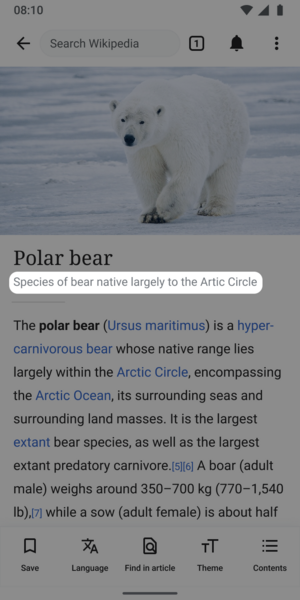
¿Qué son las descripciones de artículos?
- Descripciones cortas y multilingües de los elementos principales de un artículo de Wikipedia.
- Las descripciones de artículos no tienen que ser oraciones completas, pueden ser pequeños pedazos de información.
En muchos casos, la longitud apropiada es de entre dos y doce palabras.
¿Para qué sirven las descripciones de artículos?
Las descripciones de los artículos se muestran en las aplicaciones debajo de los títulos de los artículos de Wikipedia para ayudar a los lectores a identificar el artículo que están buscando. Las descripciones de los artículos se almacenan y mantienen en Wikidata y se han diseñado para desambiguar elementos con las mismas o similares etiquetas. Las descripciones también se muestran fuera de la página y de las aplicaciones de Wikipedia: por ejemplo, en las búsquedas de Google.
Las descripciones de los artículos resumen un artículo para ayudar a los lectores a comprender el tema de solo un vistazo. Estos se conocen en la comunidad de Wikimedia como descripciones de Wikidata.
Consejos para crear descripciones de artículos
Lo ideal es que las descripciones de artículos encajen en una sola línea y que tengan entre dos a doce palabras. La primera palabra está en mayúsculas en Wikipedia en inglés, pero no en otros proyectos a menos que la primera palabra sea un sustantivo apropiado. Normalmente no comienzan con los artículos iniciales (a, an, the). Por ejemplo:
- pintura de Leonardo da Vinci (descripción del título para un artículo sobre la Mona Lisa)
- montaña más alta del planeta Tierra (descripción del título para un artículo sobre el Monte Everest)
Otros consejos para escribir buenas descripciones de artículos:
- Evita añadir información que pueda cambiar (por ejemplo: 'Primer Ministro actual de ...')
- Evita expresiones tendenciosas, parciales o promocionales (por ejemplo: 'el mejor')
- Evita declaraciones controvertidas o polémicas
Hay más información disponible en la Página de ayuda de descripciones de Wikidata.
Entrena el algoritmo de imagen
Puede que algunos usuarios vean un botón que dice "ver descripciones sugeridas" que les enseñe 1-2 descripciones de artículos generadas artificialmente. Estamos haciendo pruebas con un modelo capaz de resumir todo un artículo de Wikipedia en una descripción. Esperamos que esto ayude a mejorar la calidad de las descripciones de los artículos publicados por los usuarios de la app de Android. Al seleccionar una sugerencia, puedes editarla o modificarla. El experimento, que arrancó el 3 de abril de 2023 en un número limitado de wikis, durará unos 30 días. Puedes consultar todos los detalles del experimento en la página del proyecto. Aquí podrás encontrar más información acerca del modelo con el que estamos generando descripciones de artículo.
Más información sobre las descripciones de los artículos
Las descripciones de artículos se almacenan y mantienen en Wikidata, un proyecto de la Fundación Wikimedia que proporciona una base de datos secundaria, gratuita, colaborativa y multilingüe que respalda a Wikipedia y a otros proyectos.
- Acerca de Wikidata
- Página de ayuda sobre descripciones de artículos en Wikidata
- Reglas generales para escribir descripciones de artículos en Español
- Directrices para escribir breves descripciones en la Wikipedia inglesa
Pies de imagen
¿Qué son los pies de imagen?
- Descripciones cortas y multilingües de archivos de imágen
- Limitado a 250 caracteres de longitud y no puede contener valor añadido
¿Para qué sirven los pies de imagen?
Los pies de imagen describen una imagen y ayudan a los lectores a entender el significado y el contexto de una imagen. Son también utilizados para proporcionar información alternativa para una imagen si las personas no lo pueden ver, p. ej. debido a una conexión de internet lenta o si las personas utilizan un lector de pantalla.
Consejos para crear pies de imagen
Los pies de imagen deben ser descripciones cortas sobre la imagen. Suelen tener entre cuatro y doce palabras. También pueden contener información sobre el artista o el creador de la imagen.
Recuerda mantener una redacción neutral. Evita hacer juicios de valor como "bonitos", "buenos" o "feos".
La diferencia entre la descripción de la imagen y el pie de página es que la descripción puede tener un montón de información sobre el archivo. Si la imagen es un escáner puede tener detalles sobre la fotografía original o la obra de arte. Puede tener enlaces. El pie de página debe ignorar todo esto y solo describir lo que muestra, no la información sobre el archivo.
Un buen pie de página debe:
- Pretender en pocas palabras describir los contenidos de una imagen
- Describir la imagen de manera que las personas con problemas de visión u otras discapacidades puedan imaginar cómo se ve
- Contener algunas palabras clave que las personas probablemente pueden utilizar para buscar una imagen (así que un cuadro de un gato tendría que incluir la palabra "gato" en algún lugar del subtítulo)
En muchos casos, el subtítulo será similar o idéntico a la descripción (¡o incluso el título del archivo!). Por ejemplo, Archivo: FireStationHallstatt-October2017-02.jpg traducido al español vendría a ser "Estación de Bomberos de Hallstatt en Octubre de 2017".
Más en pies de imagen
Los pies de imagen son almacenados y mantenidos en Wikimedia Commons, un proyecto de la Fundación de Wikimedia la cual proporciona un depósito online de imágenes de uso libre, sonidos, otros medios, y los archivos JSON mantienen a Wikipedia y a otros proyectos.
Etiquetas de imagen
- Véase también: Commons:Depicts
¿Qué son las etiquetas de imagen?
"Etiquetas de imagen" es una frase abreviada la cual la comunidad de Commons la llama Describe declaraciones.
¿Para qué son usadas las etiquetas de imagen?
Al agregar etiquetas de imagen, te ayudará a facilitar la búsqueda de imágenes en Commons, el depósito de imágenes de licencia gratuita que Wikipedia utiliza para las imágenes en sus artículos.
Consejos para añadir etiquetas de imagen
Por favor añada etiquetas moderadamente. Si hay múltiples elementos claramente e intencionadamente descritos por la imagen, todos ellos deberían ser añadidos como etiquetas separadas, dentro de lo razonable. Por ejemplo, una foto de Bonnie y Clyde tendría que ser etiquetada como "Bonnie y Clyde", "Bonnie Parker", y "Clyde Barrow". Identifica la(s) cosa(s) más importante(s) en la imagen.
Sé tan específico como puedas. Busque las etiquetas más relevantes tocando "+ Agregar etiqueta". Es posible que veas varios resultados de búsqueda, pero resiste a la tentaciónde añadir demasiadas etiquetas poco relevantes. En el ejemplo mostrado abajo, el cuadro es del puente Williamsburg, pero esa etiqueta no ha sido añadida. Agrégala clicando en "+ Agregar etiqueta" y búscalo como "Puente de Williamsburg".
-
Busca etiquetas adicionales que sean relevantes.
-
Las etiquetas son actualizadas cada vez que realizas una búsqueda.
Imágenes de artículos
¿En qué consiste la tarea de imágenes de artículos?
Los artículos de Wikipedia son escritos y editados por miles de voluntarios de todo el mundo. Por desgracia, muchos artículos no tienen imágenes. La tarea de imágenes de artículos es una edición sugerida que consiste en ofrecer artículos e imágenes junto a su información correspondiente a usuarios Android, de modo que sean los usuarios quienes determinen si la imagen propuesta ilustra adecuadamente los contenidos del artículo al que acompaña. Para obtener más información sobre la tarea de imágenes de artículos, consulte la página del proyecto recomendaciones de imágenes.
Las imágenes son sugeridas por un algoritmo. El algoritmo selecciona imágenes procedentes de otras fuentes y sugiere una conexión con un artículo sin imagen.

Consejos para añadir imágenes a artículos

Para decidir si una imagen encaja con un artículo es importante comprobar lo siguiente:
- Imagen (amplía para revisar los detalles)
- Nombre del archivo de imagen
- Descripción de la imagen
- Motivo de la sugerencia de imagen
- Contenido del artículo
Opciones de diálogo
Ante la pregunta de si quieres añadir una imagen a un artículo, puedes responder Sí, No o No estoy seguro.
- Sí indica que la imagen es una buena ilustración y ayuda a los lectores a entender el artículo.
- No indica que la imagen no facilita el entendimiento del artículo. Algunos motivos por los que una imagen puede no encajar con su artículo son:
- Irrelevante indica que la imagen no tiene que ver con el tema del que trata el artículo
- Información insuficiente indica que los metadatos de la imagen no aportan suficiente información para decidir si la imagen ayudaría a los lectores a entender el artículo
- Imagen ofensiva indica que la imagen no es apropiada
- Baja calidad indica que la imagen no se ve correctamente y que, por tanto, difícilmente ayudaría a los lectores a entender el artículo que ilustra
- Desconozco el tema indica que no crees tener el suficiente conocimiento sobre el tema de la imagen como para decidir si ésta ayudaría a los lectores a entender el artículo
- Otro indica otro motivo por el que la imagen no encaja con el artículo
- No estoy seguro indica que tienes dudas acerca de si la imagen facilita o no que los lectores entiendan el artículo.
Consejos para agregar leyendas y texto alternativo en artículos

Leyendas de imagen
Un título es un texto que aparece debajo de una imagen. La mayoría de los títulos señalan algo en la imagen que no es obvio, como su relevancia con el texto. Hay varios criterios para una buena imagen. Una buena leyenda:
- Identifica claramente el objeto de la imagen, sin detallar los obvios
- Es succinto
- Establece la relevancia de la imagen con el artículo
- Proporciona contexto para la imagen
- Atrae al lector al artículo
Lea más sobre las capciones de imágenes aquí: Wikipedia:Manual of Style/Captions
Texto alternativo
El texto alternativo (o texto alternativo) es texto asociado a una imagen que sirve al mismo propósito y transmite la misma información esencial que la imagen. Si alguien no puede ver la imagen porque ha apagado las imágenes en su navegador web o está usando una herramienta para leer la pantalla debido a la mala vista, el texto alternativo se asegura de que no pierden ninguna información. Un buen texto alternativo:
- Es descriptivo y describe claramente el punto principal de la imagen.
- Es corto y limitado a unos 125 caracteres
- Es consciente del contexto y considera el contenido del artículo o página cuando se describe
- Es funcional, por ejemplo, si una imagen es también un botón, mencione su función
- Es relevante y describe partes cruciales de la imagen que son pertinentes para el contenido
Leer más sobre el texto alternativo aquí: w:Manual of Style/Accessibility/Alternative text for images
Si desea obtener más información sobre imágenes en MediaWiki y su sintaxis, consulte este recurso: Ayuda:Imágenes
Calidad de edición
¿Qué es la tarea de patrulla de edición?
La tarea Edit Patrol Ediciones sugeridas permite a los moderadores revisar y supervisar los cambios recientes en Wikipedia desde sus dispositivos móviles. Los usuarios registrados con derechos de devolución pueden revisar un feed de modificaciones recientes desde su dispositivo móvil y tomar medidas para:
- Revertir o deshacer las modificaciones
- Ediciones de retroceso
- Filtra las modificaciones que se muestran
- Gracias a los usuarios
- Compruebe las otras contribuciones del usuario
- Deja un mensaje al usuario en su página de discusión
- Guardar una biblioteca de mensajes para uso posterior
Los usuarios pueden hacer patrullaje en el idioma que se establece como su idioma principal o predeterminado para la aplicación.
Si deseas patrullar en un idioma diferente, cambia el idioma predeterminado de tu aplicación. Para obtener más información sobre la tarea Edit Patrol, consulte la página del proyecto Anti Vandalism.
Patrullaje es el término utilizado para describir cuando varios usuarios revisan modificaciones en el wiki para verificar que cumplen con las reglas del wiki. Esto se realiza con el fin de deshacerse rápidamente de las modificaciones no deseadas, el spam de enlaces, las violaciones de derechos de autor y el vandalismo.
Consejos para patrullar usando Edit Patrol

- Está bien omitir cambios: al revisar las ediciones, no se sienta presionado a tomar medidas en cada una de ellas. Si no está seguro, no dude en omitir una edición y pasar a la siguiente.
- Sé audaz - Si ves una edición que es claramente vandalismo, deshazla con un resumen de la edición.
- Priorizar la comunicación: dejar un mensaje o una advertencia en la página de discusión del usuario brindando más contexto u orientación sobre por qué se revirtió su edición. Comuníquese con empatía y recuerde que hay otra persona detrás de la pantalla.
- Siga consejos sobre cuándo revertir
Acciones
En la barra de herramientas, hay 4 opciones principales: Gracias, Vigilar, Advertir, Deshacer.

- Seleccione Gracias para enviar públicamente agradecimientos a un usuario por sus contribuciones.
- Utilice Watch para agregar ese usuario y su página de discusión a su lista de seguimiento de forma permanente o por un período corto de tiempo.
- Seleccione Hablar para dejar un mensaje en la página de discusión de un usuario. Seleccione un mensaje existente o cree un nuevo mensaje. Escriba o edita su mensaje, vea previamente y publique. Si desea guardar su mensaje para su uso posterior, seleccione "Guardar como nuevo mensaje" con un título para una referencia fácil.
- Seleccione Deshacer para deshacer (revertir) una edición. Se le pedirá que deje un resumen de edición.
- Para revertir ediciones: seleccione Deshacer en la barra de herramientas. Seleccione revertir. Confirme su elección.
- Para filtrar su feed: use la opción de filtro en la parte superior derecha para filtrar por registro y experiencia del usuario, últimas revisiones, contribuciones automatizadas, predicciones y importancia.
- Nota: no es posible filtrar las ediciones que ya han sido marcadas como "patrulladas" en la Web. (Patrolled Edits) Ver el estado "Patrollado" sólo está disponible para usuarios con permiso de sysop en la Web, y no está actualmente soportado en la aplicación.
- Para saber más sobre el usuario: Desde la vista de lista o la vista de diferencias, haga clic en el nombre del usuario para que aparezcan enlaces a su página de usuario, página de discusión, información y contribuciones.
Entendiendo los puntajes de Calidad e Intención (ORES)
Disponemos predicciones ORES para Calidad e Intención dentro de la vista de diferencia.
- Calidad - predice si una edición causa daño. Cuanto mayor sea el puntaje, más probable es que la edición sea de alta calidad.
- Intención - predice si una edición fue guardada de buena fe. Una puntuación más alta significa que el modelo es más seguro de que la edición se guardó de buena fe.
Esto eventualmente será reemplazado por una puntuación de Riesgo de reversión.
Consejos para usar mensajes guardados
Saved Messages es su biblioteca personal de mensajes reutilizables para publicar en las páginas de conversación de un usuario mientras patrulla. Se pueden acceder desde el menú de desbordamiento (3 puntos) y editar o reordenar en cualquier momento. Hay dos secciones, "Sus mensajes" y "Mensajes ejemplares". En el caso de los mensajes de ejemplo, se trata de un conjunto de 10 mensajes que pueden ser utilizados como punto de partida para comunicarse con otros usuarios. Si usted edita un ejemplo de mensaje, se guardará en "Sus mensajes".
- Editar, borrar o reordenar los mensajes guardados - En los mensajes guardados, toque cualquier mensaje para abrirlo y editarlo. Deslizar a la izquierda o a la derecha para eliminar un mensaje. Seleccione "Edit" en la esquina superior derecha para eliminar múltiples o reordenar sus mensajes.
- Utilice una plantilla dentro de un mensaje - Para usar una plantilla de mensaje de advertencia preexistente, cree un nuevo mensaje desde dentro de sus mensajes guardados. Toque el icono de pieza de rompecabezas de la plantilla en la barra de herramientas. Busque la plantilla por nombre (lista de plantillas de espacios de nombres de discusión de usuario disponibles), seleccione y complete el formulario si es necesario. Estos mensajes también pueden guardarse en sus mensajes de biblioteca.
-
Compone el mensaje y abra el icono Template
-
Se muestran las muestras de búsqueda por nombre, recientemente utilizadas
-
Rellenar el formulario de plantilla e insertar
-
Mensaje con plantilla insertada. Luego sigue los mismos pasos para guardar, previejar, publicar
Marcadores de posición de mensajes
- Si los usuarios escriben {{{username}}} se cambiará al nombre de usuario del destinatario
- Si los usuarios escriben {{{diffLink}}} se mostrará la URL diferente correspondiente. Puede usar esto para crear un enlace legible: [{{{diffLink}}} recent contributions]
- Si los usuarios escriben {{{senderUserName}}} se mostrará el nombre de usuario del remitente. Para crear un enlace a su página de discusión, utilice el formato [[User talk: {{{senderUserName}}}|my talk page]]
Leer más sobre la patrulla






